なぜグラフを使うの?
表だけだと、数字が多すぎて見づらい…ということはありませんか?
グラフを使うと:
・変化の傾向が一目でわかる
・比較がしやすい
・プレゼン資料や報告書にも使いやすい
など、視覚的な効果がバツグンです!
この記事では以下のことが学べます
・グラフの作り方
・目的に適したグラフの使い分け
・色を変える、タイトルを変える等のグラフの基本操作
グラフの基本ステップ
1. データを用意
たとえば、次のような表を準備します
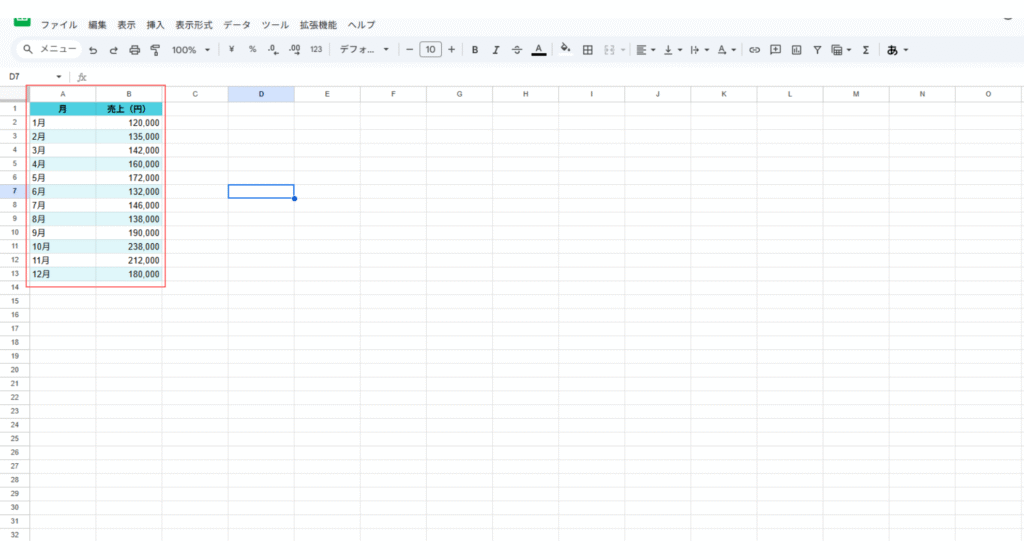
2. グラフに反映したいデータを選択
「月」~「売上(円)」の範囲をドラッグして選択
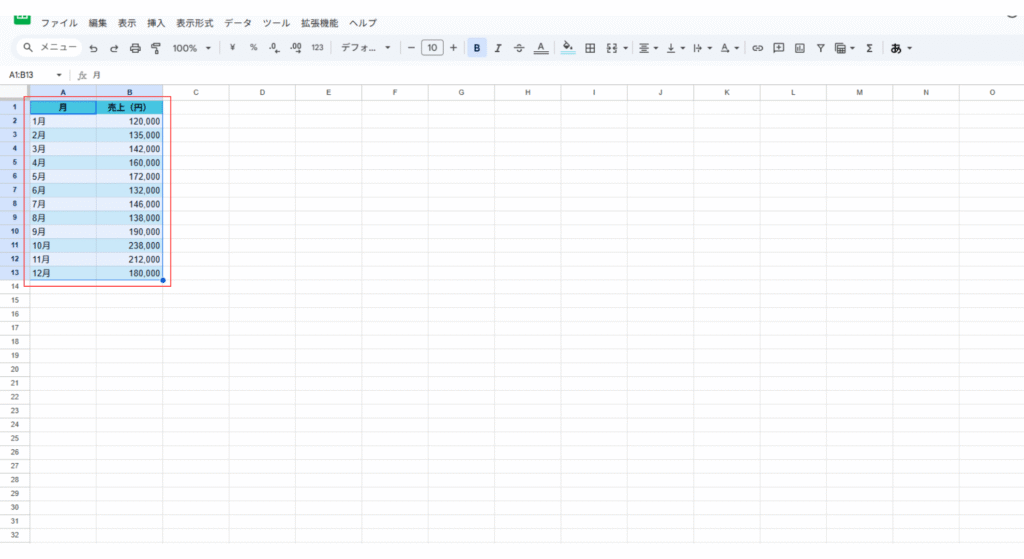
3. メニューから 挿入 > グラフ
これだけでデータを判別して最適なグラフを自動で作成してくれます!
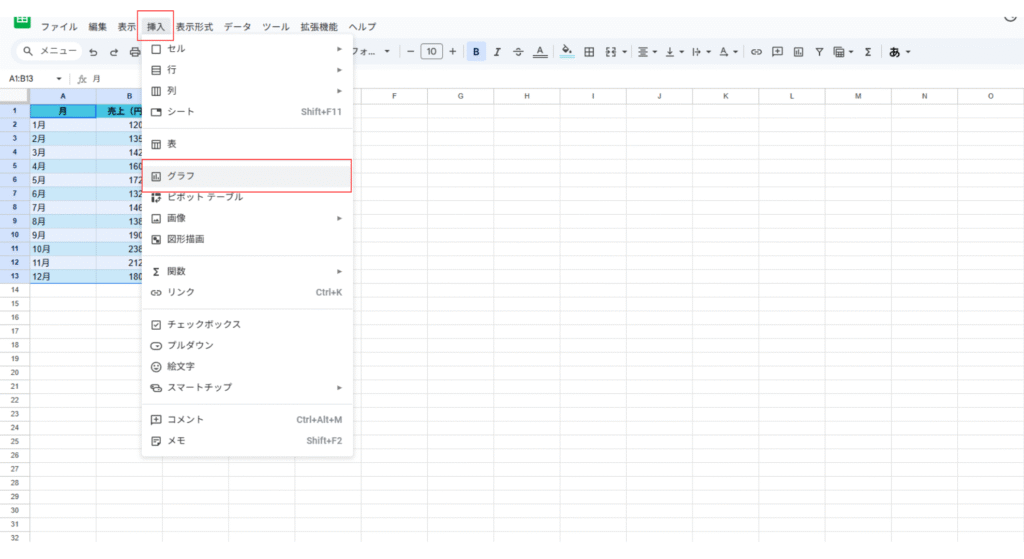
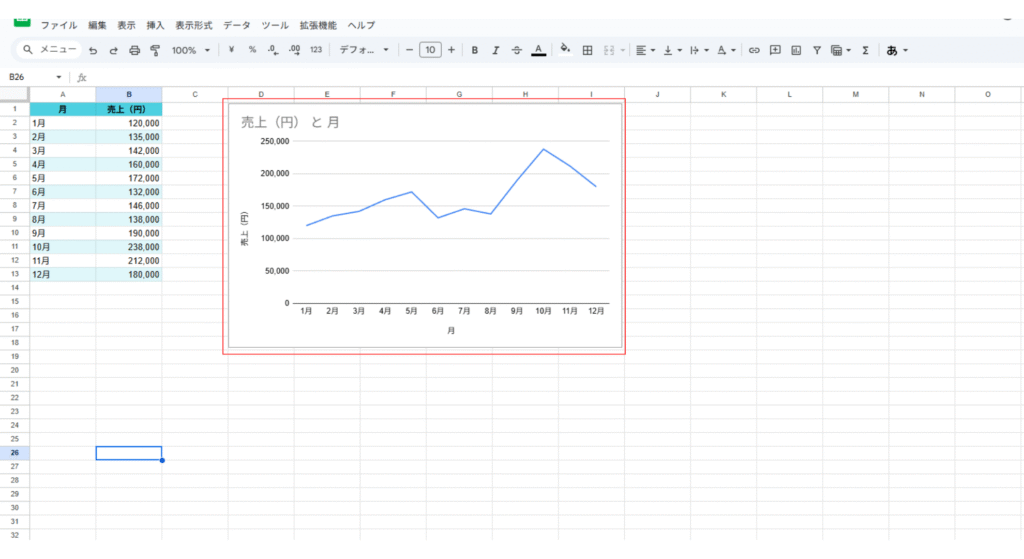
よく使うグラフの種類
折れ線グラフ
売上の推移や時間の変化を見たいときに◎
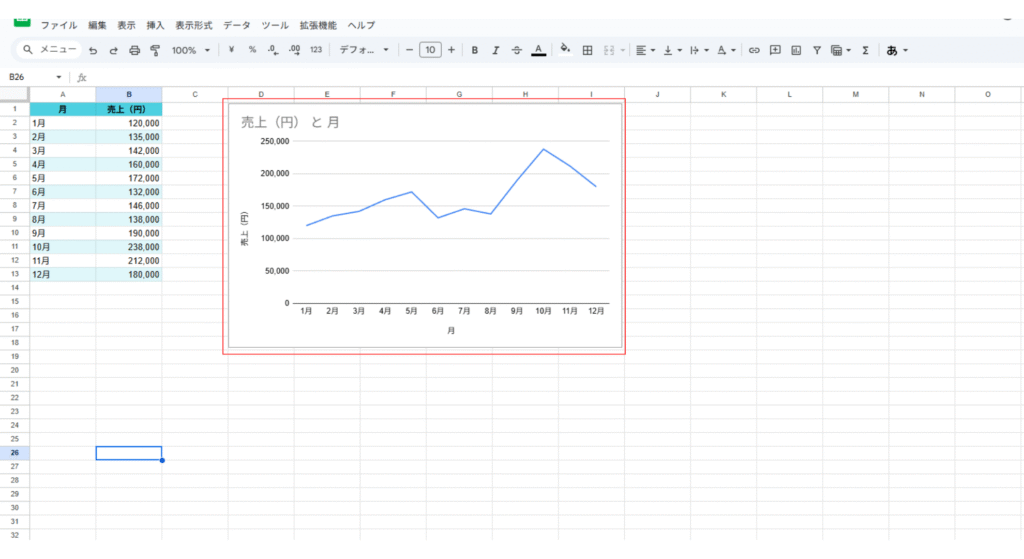
円グラフ
構成比(割合)を見せたいときに便利
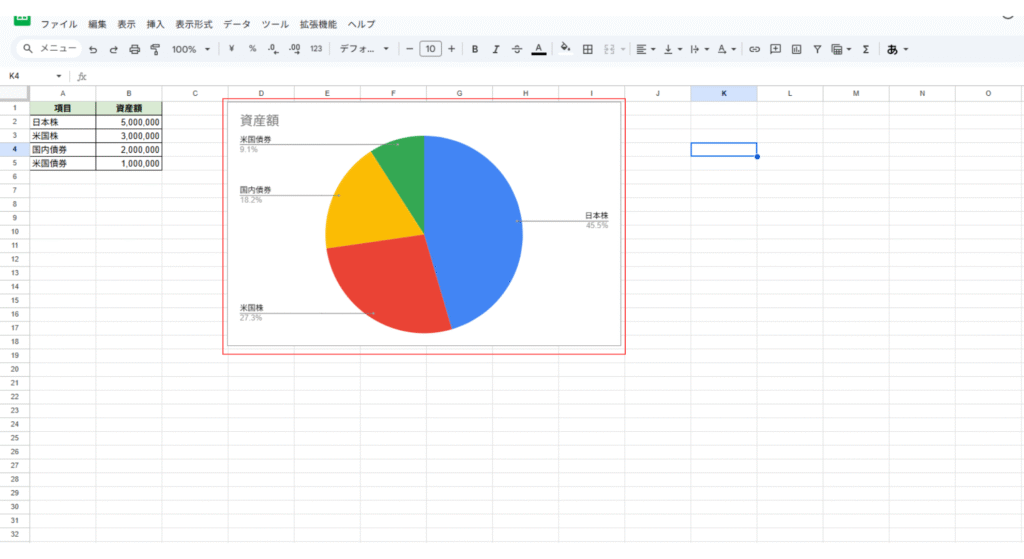
棒グラフ
比較がメインのときに使いやすい
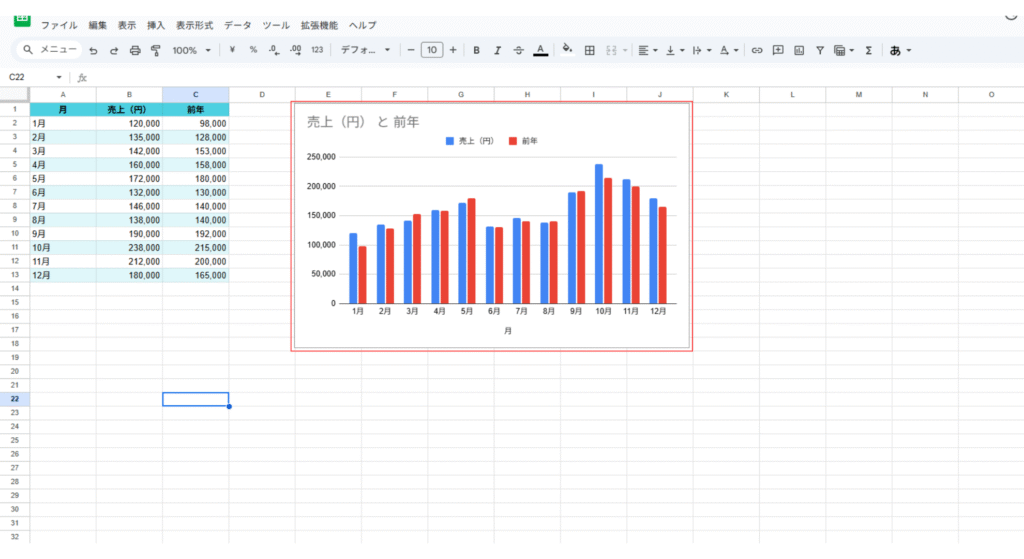
※作成後にも「グラフの種類」は簡単に変更できます!
色々試して、伝わりやすい表を選んでみてくださいね!
グラフの編集方法
タイトルの変更
グラフの余白をダブルクリック > 「カスタマイズ」 > 「グラフと軸のタイトル」 > 「タイトルテキスト」
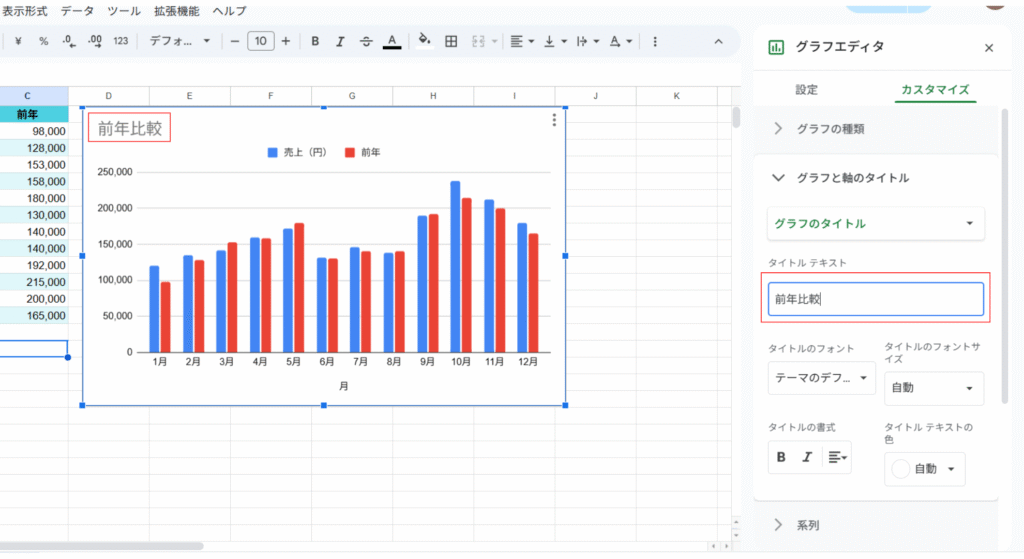
色の変更
グラフの余白をダブルクリック > 「カスタマイズ」 > 「系列」 > 系列ごとに色をカスタマイズ
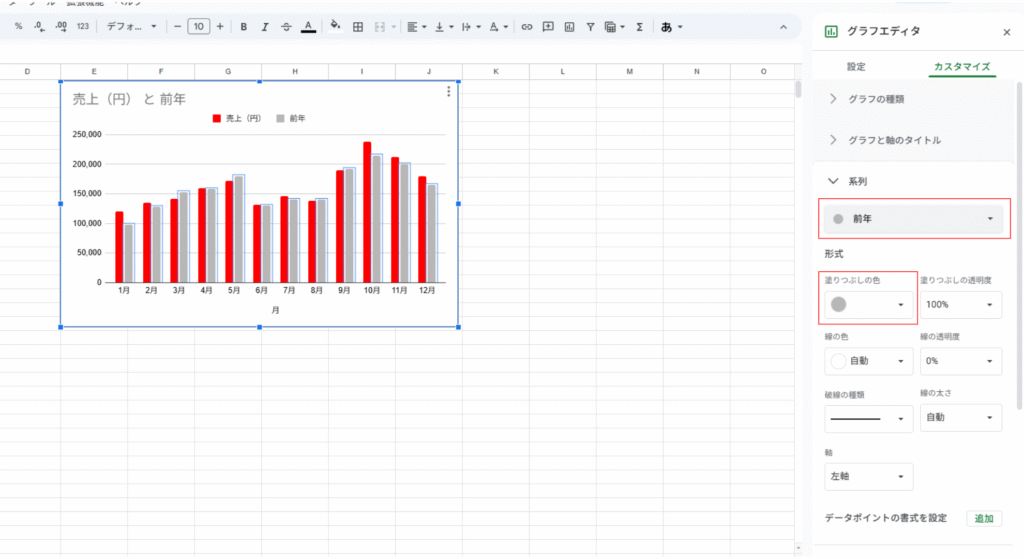
項目の追加・削除
データを追加、削除すればグラフに反映される
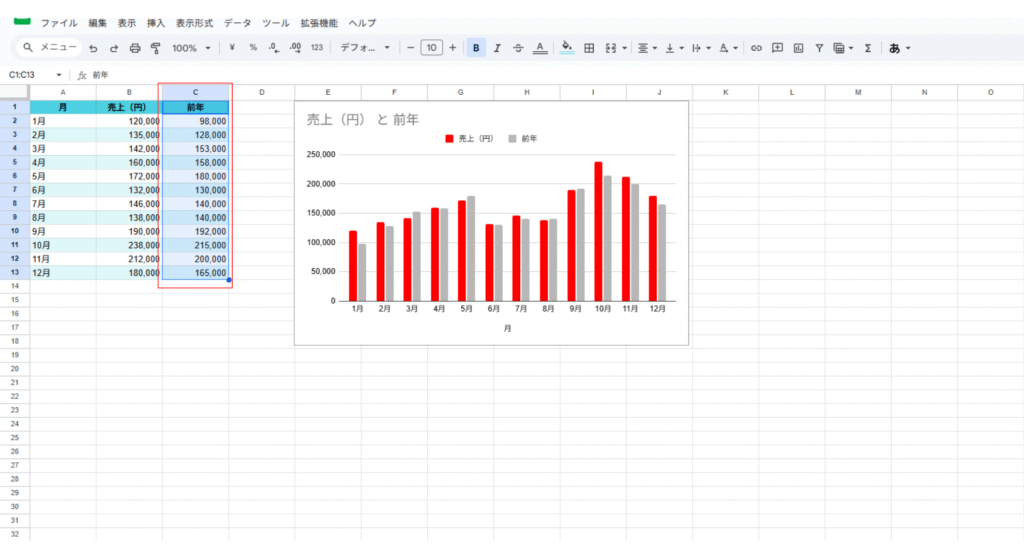
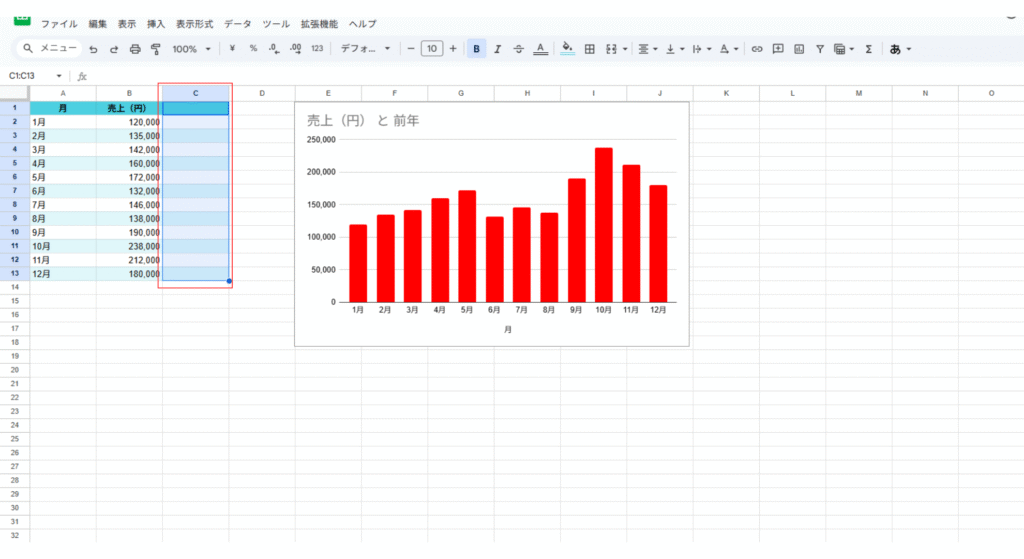
まとめ
グラフの作成は、手入力を減らしてビジュアルで伝えるための大切な手段です。
最初は自動で出てきたものでもOKなので、少しずつ「こう見せたい」を意識して編集してみましょう!
簡単な3ステップだけで視覚的に伝えられるので使わない手はないですね!
1. データを用意
2. グラフに反映したいデータを選択
3. メニューから 挿入 > グラフ
当サイトではGoogleスプレッドシート、Excel、AIと表計算の組み合わせ等の便利な情報を発信しています!
当サイトをブックマークしていつでも遊んできてくださいね
それじゃまた他の記事でお会いしましょう
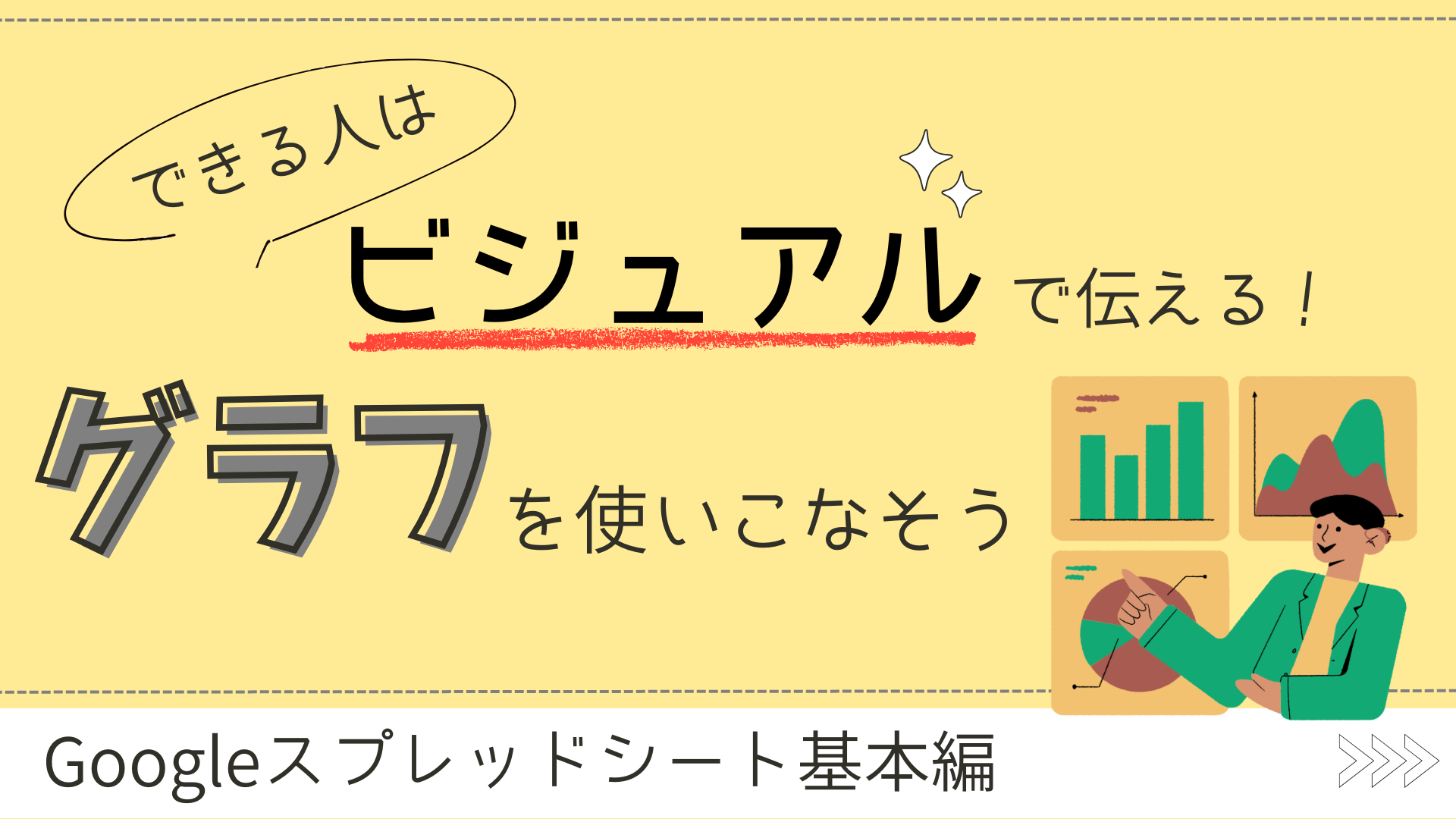


コメント